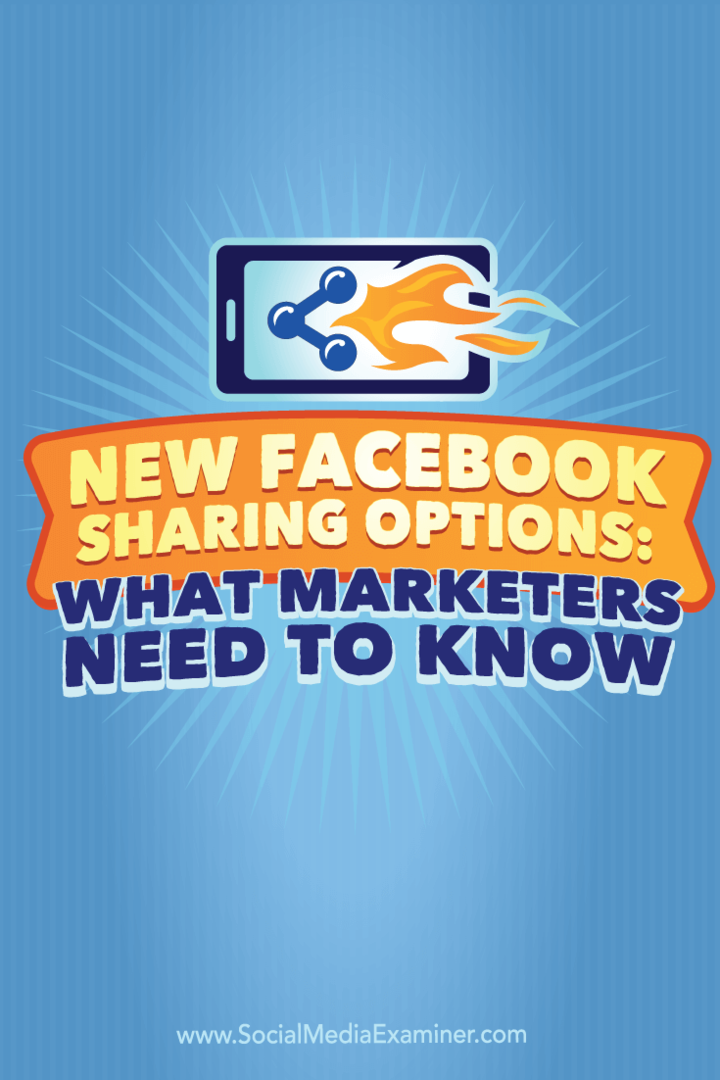Új Facebook megosztási lehetőségek: Mit kell tudni a marketingszakembereknek: Social Media Examiner
Facebook / / September 26, 2020
 Szeretné, ha több ember osztaná meg tartalmait a Facebookon?
Szeretné, ha több ember osztaná meg tartalmait a Facebookon?
Kihasználja a Facebook megosztási funkcióit?
A Facebook számos új gombot és bővítményt kínál, amelyek minden eddiginél könnyebbé teszik az olvasók számára a tartalom megosztását és a velük való kapcsolattartást a Facebookon.
Ebben a cikkben fedezze fel, hogy a Facebook új közösségi megosztás gombjai és beépülő moduljai hogyan növelhetik a tartalom arányát.

Töltse le az Analytics szolgáltatást
Ha érdekli, hogy elemzéseket szerezzen a cikkben megjelenő bármely közösségi bővítményről, akkor létre kell hoznia egy alkalmazást a webhelyéhez.
Ezt csináld meg, lépjen a Gyors indításhoz és hozzon létre egy új webhelyalkalmazást. Ne feledje, hogy ha még soha nem hozott létre alkalmazást, akkor ezt meg kell tennie kattintson a zöld Regisztráció gombra, és fogadja el a fejlesztő Általános Szerződési Feltételeit. Ekkor megjelenik a következő képernyő.
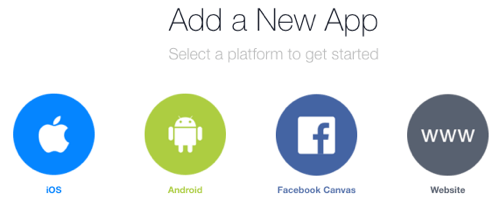
Ön után kattintson a Webhely gombra, akkor létrehozhatja az első alkalmazást a webhelyéhez. Nevezzen el olyan alkalmazást, amely könnyen felismerhető, különösen, ha több webhelye van, és a jövőben további alkalmazások hozzáadását tervezi.
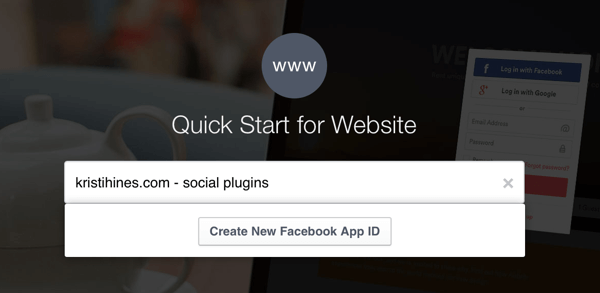
Ezután meg kell válaszoljon meg néhány alapvető kérdést az alkalmazásával kapcsolatban.
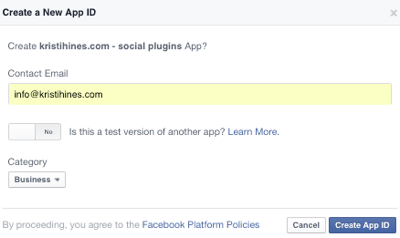
Ezután megkapja a Facebook SDK-t. Muszáj lesz telepítse a Facebook SDK-t a nyitó törzscímke után webhelye minden oldalára. Ha rendelkezik valamilyen Facebook közösségi bővítménnyel (Tetszik gomb, megjegyzések stb.), Akkor valószínűleg már rendelkezik ezzel, és csak a következőkre kell cserélnie.
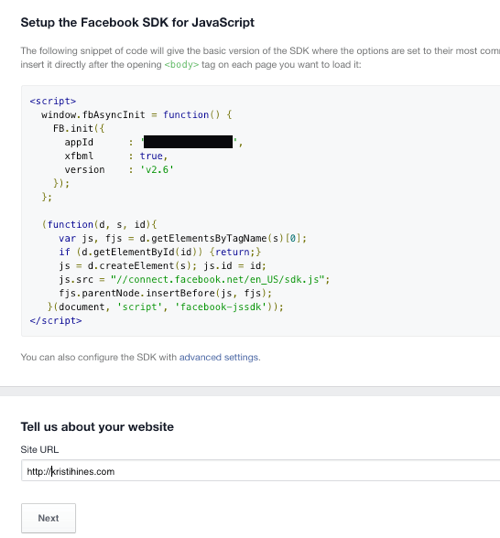
Az alkalmazás létrehozása oldal tetején kattintson a jobb felső sarokban található Ugrás a gyorsindításra gombra, ha végzett. Ezzel eljuthat az alkalmazás fő beállításaihoz. Kattintson az App Review fülre és akkor váltson az alkalmazás nyilvánosságra hozatalának lehetőségére.
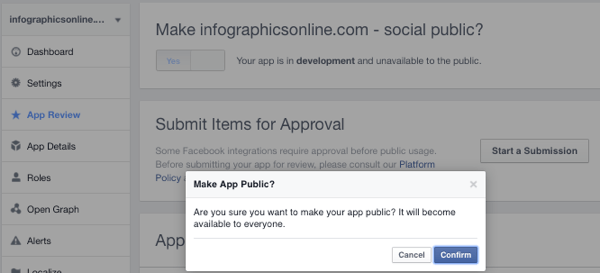
Neked is kell adjon hozzá metacímkét a webhely minden oldalának fejléccímkéihez, amely tartalmazza az alkalmazásazonosítót, amint az a Az Insights megosztása oldal.

Ennek lehetővé kell tennie kap megosztási betekintést amint a webhelyen az alábbi közösségi megosztási bővítmények bármelyikét végrehajtotta az alkalmazásból. A betekintés megtalálásához menj Facebook Analytics alkalmazásokhoz, válassza ki a létrehozott alkalmazást webhelye közösségi bővítményeihez, majd a Facebook Platform alatt, kattintson a Betekintés megosztása elemre. Amint az emberek elkezdik használni az Ön közösségi bővítményeit, ott látni fogja az adatokat.
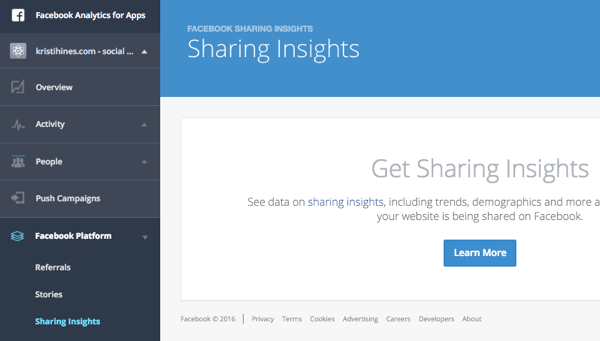
Ezeket megnézve jobban áttekintheti a kapott statisztikák típusait teljes méretűképek a Facebook biztosítja. De a kiválasztott közösségi bővítmények alapján képes lesz rá megtekintheti a tartalmára vonatkozó adatokat, például az összes megoszlást, összesített demográfiai adatokat azokról, akik foglalkoznak vele (életkor, nem és hely), hangulatról, népszerű idézetekről, és még sok más.
Tehát ezt szem előtt tartva nézzük meg azokat a közösségi bővítményeket, amelyeket a webhelye tartalmához használhat.
# 1: Facebook Like gomb
A Tetszik gomb a közösségi megosztás gombjainak szabványa. Ha csak egy fő közösségi megosztás gomb van a webhelyén, akkor annak kell lennie. tudsz manuálisan adja hozzá a Tetszik gombot a Facebook által biztosított kód felhasználásávalvagy megtalálhatja az összes közösségi megosztási bővítményben és bővítményben, mint például Adja hozzá, Ossza meg ezt, SumoMe, Fellobbanás, Szociális hadviselésstb.
Például, ha a következő konfigurációt használja, akkor megkapja a kódot lehetővé teszi az emberek számára, hogy tetszenek bármelyik oldalon, amelyen a gomb kódja található.
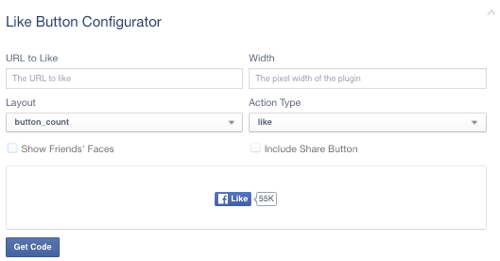
A Like gomb kód első része a Facebook SDK, amelyet a cikk elején említettem. Ha korábban telepítette, akkor nem kell újra telepítenie. Ha nem tette meg, a Facebook azt javasolja, hogy adja hozzá a kódot a nyitó törzscímke után. te helyezze a kód második részét oda, ahol a Facebook Like gombot meg szeretné jeleníteni.
Te is Kattintson az iFrame fülre az alternatív iFrame kód megszerzéséhez, amelyhez nincs szükség külön SDK-kódra. Helyezze az iFrame kódot oda, ahol meg szeretné jeleníteni a Tetszik gombot.
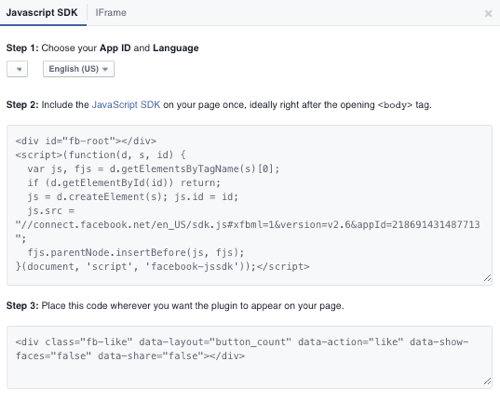
A kapott gomb így fog kinézni.
Amikor a fenti gombra kattint, "kedvelheti" ezt a cikket, és lehetősége van megosztani. Te is konfigurálja a gombot egy adott URL-lel, az alábbiak szerint.
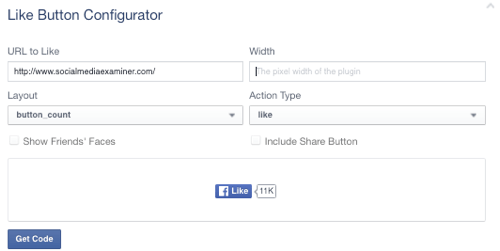
A kapott gomb így fog kinézni.
Ha a fenti gombra kattint, akkor "megtetszik" a Social Media Examiner kezdőlapjának, és lehetősége van megosztani azt. Te is konfigurálja a gombot egy adott Facebook oldal URL-jével, az alábbiak szerint.
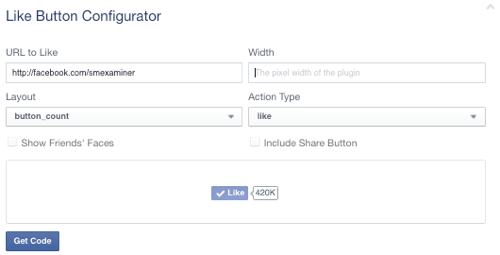
A kapott gomb így fog kinézni.
A fenti gombra kattintva megkedvelheti a Social Media Examiner Facebook-oldalát, és rajongóvá válhat.
Ez teszi egy hatalmas gombsá. tudsz tegye a Like gombot bárhová és konfigurálja:
- Tetszik a weboldal vagy a blogbejegyzés, amelyre felkerül azáltal, hogy az URL-t a Tetszik mezőbe hagyja üresen.
- Mint egy adott URL megadva a Tetszik URL-ben mezőben.
- Mint egy adott Facebook-oldal így az illető rajongója lesz annak az oldalnak, ha megadja a Facebook oldal URL-jét a Tetszik URL mezőben.
Egy gomb, sok használati lehetőség.
Ne felejtsd el, hogy tudsz állítsa be a Tetszik gombot a Megosztás gombra, így ahelyett, hogy csak tetszene a tartalmának, a felhasználóknak lehetőségük nyílik arra, hogy megosszák azokat személyes profiljukon, oldalukon vagy csoportos közönségükön. tudsz változtassa meg a Like to Ajánlja szót. Te is módosítsa az elrendezést, hogy az megfeleljen az oldal más megosztási gombjainak.
# 2: Facebook Idézet beépülő modul
A Facebook által bevezetett egyik új közösségi megosztási bővítmény a Idézet plugin. Ez a bővítmény megtörténik lehetővé teszi a tartalomolvasók számára, hogy kiemeljék a bejegyzés szövegének egy meghatározott területét, és megosszák azt idézetként a blogbejegyzés linkjével együtt. Valójában, valahányszor valaki kiemel bármilyen szöveget a bejegyzésében, megjelenik a Facebook Megosztás Idézet gomb.
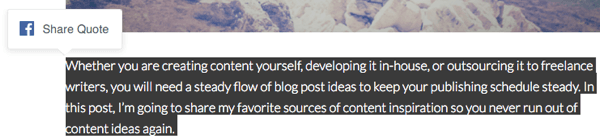
Amikor az emberek rákattintanak, egy megosztási képernyőre lépnek, amelyben megtalálják a bejegyzés idézetét és linkmegosztását.
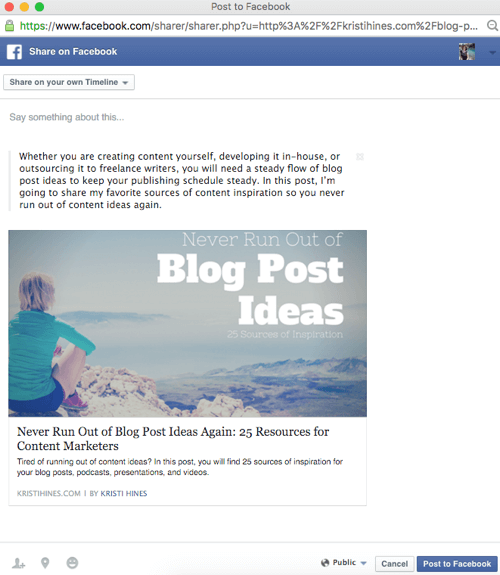
Innen megjegyzéseket fűzhetnek hozzá, és megoszthatják a linket az idézettel együtt személyes profiljukkal, oldalukkal vagy csoportos közönségükkel.
A Facebook megmutatja a kódolást, amelyet végre kell hajtania a tartalmán, hogy működjön az Idézet bővítmény oldalán. Így néz ki most.
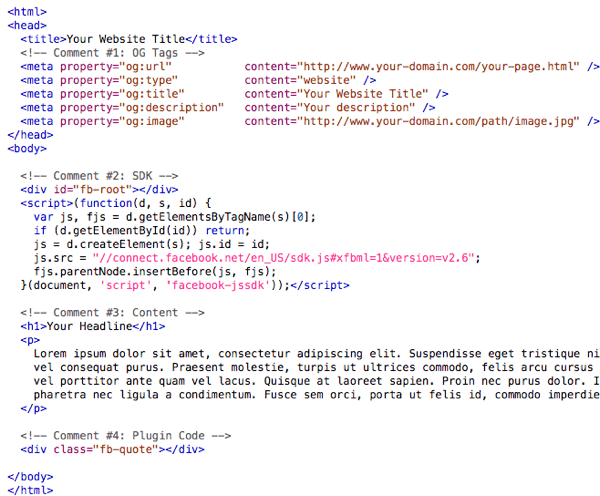
tudsz implementálja a kód első szakaszát az 1. megjegyzés alatt (amely a Facebook Open Graph kódja) a pluginok használatával Yoast SEO (ha önállóan üzemelteti a WordPress felhasználót).
A 2. megjegyzés alatti kód második része a Facebook SDK, amelyet a cikk elején említettem. Ha korábban telepítette, akkor nem kell újra telepítenie. Ha nem tette meg, a Facebook azt javasolja, hogy adja hozzá a kódot a nyitó törzscímke után.
A 3. megjegyzés alatti harmadik szakasz az Ön tartalma, és a kódolás szempontjából semmi különöset nem igényel.
A 4. megjegyzés alatti kód negyedik része az Idézet pluginhoz szükséges kód. Neked kell adja hozzá a negyedik kódrészletet a záró törzscímke elé minden olyan oldalon, amelyen meg szeretné jeleníteni a Facebook Idézet bővítményt.
Bár megkísérelheti hozzáadni a Facebook Idézet plugint a webhely minden oldalához, ne feledje, hogy a Facebook Idézet gomb minden alkalommal megjelenik, amikor az emberek kiemelik a beépített plugin bármelyik oldalán található szöveget. Ezért érdemes megfontolni, hogy valóban az e-mail címet, telefonszámot stb. Tartalmazó oldalakon szeretné-e használni.
# 3: Facebook mentés gomb
Kihasználta a Mentés funkció előnyeit a Facebook-bejegyzésekben?
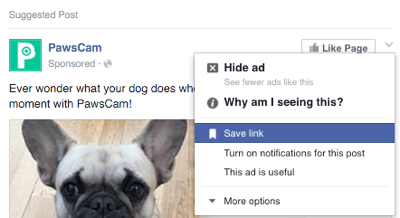
Nyilvánvalóan a szolgáltatás annyira népszerűvé vált, hogy most már megteheti adjon hozzá egy Mentés gombot a webhelyéhez, hogy a Facebook-felhasználók könyvjelzővel láthassák el webhelyét, weblapjait és tartalmait magángyűjteményükbe. Ha rákattint, a Mentés gombra kékről fehérre vált, és egy előugró ablakot mutat, tudatában adva a felhasználóknak, hogy privát módon mentettek linket.
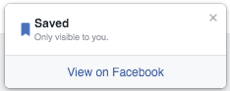
Hasonló a Tetszik gombra, megteheti konfigurálja a Mentés gombot egy üres hivatkozással a mentéshezez lehetővé teszi az emberek számára, hogy megmentsék azt az oldalt, amelyen vannak személyes Facebook mentett linklistájukra.
Szerezzen YouTube marketing képzést - online!

Javítani szeretné elkötelezettségét és eladásait a YouTube segítségével? Ezután csatlakozzon a YouTube marketingszakértők legnagyobb és legjobb összejöveteléhez, amikor megosztják bevált stratégiáikat. Lépésről lépésre élőben kapja meg az összpontosítást YouTube stratégia, videók készítése és YouTube hirdetések. Legyen vállalata és ügyfelei YouTube-marketinghőse, amikor olyan stratégiákat valósít meg, amelyek bizonyított eredményeket érnek el. Ez egy élő online képzési esemény a barátaidtól a Social Media Examiner-nél.
KATTINTSON IDE A RÉSZLETEKHEZ - AZ AKCIÓ SZEPTEMBER 22-NEK VÉGE!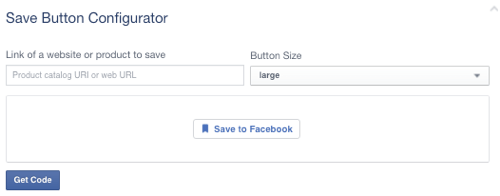
A Mentés gomb kódjának első része a Facebook SDK, amelyet a cikk elején említettem. Ha korábban telepítette, akkor nem kell újra telepítenie. Ha nem tette meg, a Facebook azt javasolja, hogy adja hozzá ezt a kódot a nyitó törzscímke után. te helyezze a kód második részét oda, ahol a Facebook Mentés gombot meg szeretné jeleníteni.
A kapott gomb így fog kinézni.
Amikor rákattint a fenti gombra, el tudja menteni ezt a cikket. Te is konfigurálja a gombot egy adott URL-lel, az alábbiak szerint.
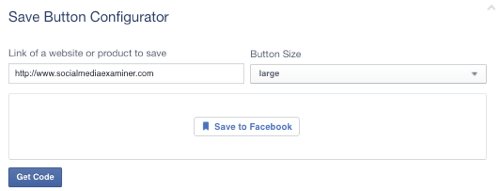
A kapott gomb így fog kinézni.
A fenti gombra kattintva el tudja menteni a Social Media Examiner honlapját. Te is konfigurálja a gombot egy adott Facebook oldal URL-jével, a következő képen látható módon.
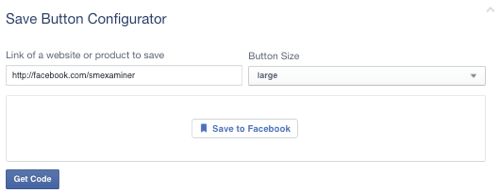
A kapott gomb így fog kinézni.
A fenti gombra kattintva képes lesz elmenteni a Social Media Examiner Facebook-oldalát. A mentett elemek listáját megtalálja a Mentett szakasz. Íme egy áttekintés arról, hogy mit fog látni cikkek, kezdőlapok és Facebook-oldalak mentésekor.
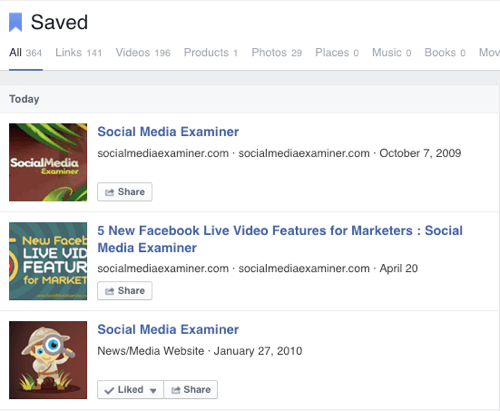
A Mentés gomb nem csak linkekre korlátozódik. Ha van egy termékkatalógus az üzleti menedzserben, olvassa tovább a Gomb dokumentációjának mentése hogy megtudja, hogyan tud konfigurálja a webhelyen található termékei mentési gombjait így azok az emberek, akik esetleg nem állnak készen a vásárlásra, későbbre menthetik a terméket.
# 4: Facebook Messenger Küldés gomb
Gondolod, hogy az emberek privát módon akarják majd elküldeni a tartalmadat nyilvános helyett? Akkor érdemes megfontolni az a hozzáadását Küldés gombra. Ez a gomb fog engedélyezhetik az embereknek, hogy az Ön weblapjának linkjét egy vagy több embernek küldjék el a Messengeren keresztül. Ha rákattintanak, a felhasználók megkapják azt a lehetőséget, hogy kiválasszák, kinek és milyen üzenetet küldjenek a linkre.
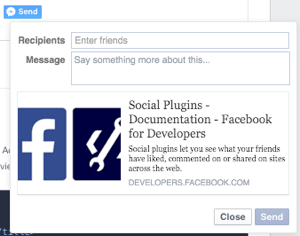
A mobil felhasználókat arra kérjük, hogy nyissák meg a Messenger alkalmazást (ha telepítve vannak), vagy a Facebook mobil verziójára kerülnek privát üzenet küldésére.
Hasonló a Tetszik és a Mentés gombokhoz, megteheti konfigurálja a Küldés gombot egy üres linkkel az elküldéshez, amely lehetővé teszi az emberek számára, hogy az általuk megnyitott oldalt elküldjék a Messenger-kapcsolataiknak.
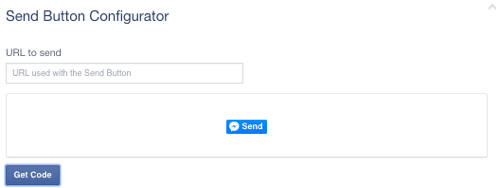
A Küldés gomb kódjának első része a Facebook SDK, amelyet a cikk elején említettem. Ha korábban telepítette, akkor nem kell újra telepítenie. Ha nem tette meg, a Facebook azt javasolja, hogy adja hozzá a nyitó törzscímke után. te helyezze a kód második részét oda, ahol meg szeretné jeleníteni a Facebook Küldés gombot.
A kapott gomb így fog kinézni.
A fenti gombra kattintva „elküldheti” ezt a cikket a Messengeren keresztül. Te is konfigurálja a gombot egy adott URL-lel, az alábbiak szerint.
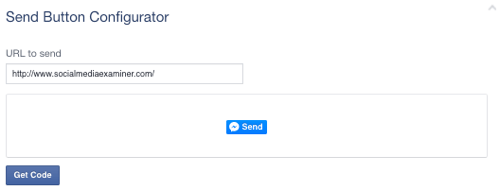
A kapott gomb így fog kinézni.
Ha rákattint a fenti gombra, akkor a Messengeren keresztül elküldheti a Social Media Examiner kezdőlapját. Te is konfigurálja a gombot egy adott Facebook oldal URL-jével, ahogy itt látható.
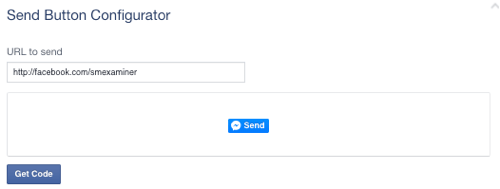
A kapott gomb így fog kinézni.
Amikor rákattint a fenti gombra, akkor a Messengeren keresztül „elküldheti” a Social Media Examiner Facebook-oldalát.
Megjegyzés: A tesztelés során azt találtam, hogy a Küldés gomb néha nem működik bizonyos sablonokkal / témákkal. Például a Küldés gombom így hibásan működött.

Amikor felvettem a kapcsolatot a Rainmaker ügyfélszolgálatával, hogy megtudjuk, miért nem működik megfelelően a Küldés gomb a témájukon, azt találták, hogy a Küldés gomb nem reagál. A megoldás az volt adjon hozzá egy darab kódot a CSS-hez hogy így néz ki.
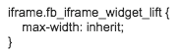
Ha Rainmakert vagy bármilyen StudioPress témát használ, ugyanannak a kódnak kell működnie az Ön számára. Ha más sablont / témát használ, és problémákba ütközik a Küldés gomb felbukkanó ablak nem teljes megjelenése esetén, akkor próbálja ki a fenti CSS-kódot, hogy lássa, működik-e az Ön számára. Ha nem, akkor meg kell keresnie a sablon / téma fejlesztőjét, hogy beszerezzen egy kódot a gomb működtetéséhez.
# 5: Facebook Megosztás gomb
Könnyű összekeverni a Tetszik gombot a Megosztás gombbal. A Tetszik gomb lehetővé teszi az emberek számára, hogy növeljék a lájkolások számát egy adott weboldalon, és lehetőséget ad nekik arra, hogy megosszák a weboldalt személyes profiljukkal, oldalukkal vagy csoportos közönségükkel.
A Share gomb viszont segít növelje a lájkok számát egy adott weboldalon, de lesz erőteljesebb felhívást tegyen arra, hogy az emberek megosszák a weboldalakat személyes profiljukkal, oldalukkal vagy csoportos közönségükkel.
Ha rákattintanak, az emberek egy előugró ablakot kapnak, amely lehetővé teszi számukra, hogy gyorsan megosszák a linket személyes profiljukkal, oldalukkal vagy csoportos közönségükkel.
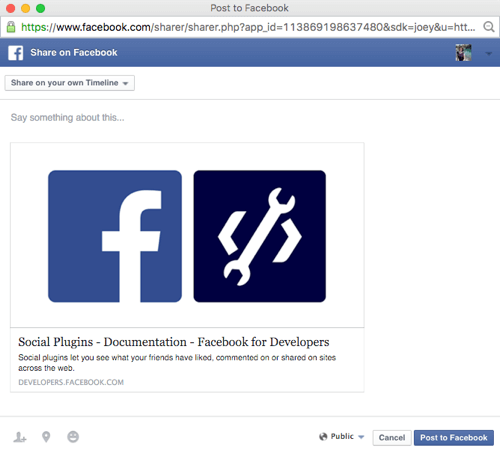
Kétféle módon lehet kezelni. tudsz használja a kombinációt Tetszik és megosztás gomb azáltal, hogy a „Like” gombra kattintáskor be van jelölve a Megosztás, feltételezve, hogy manuálisan kódolja a gombjait.
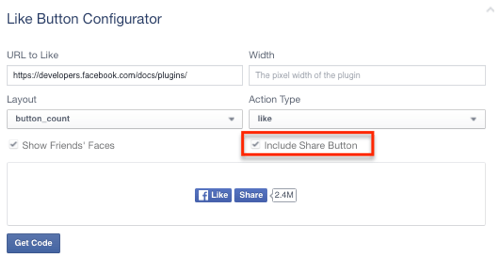
Vagy tudsz hozzon létre egy Megosztás gomb magában. A Tetszik gombra hasonlóan konfigurálhatja a Megosztás gombot egy üres linkkel az elküldéshez, amely lehetővé teszi az embereknek, hogy megosszák az általuk látogatott oldalt személyes profiljukon, oldalukon vagy csoportos közönségükön.
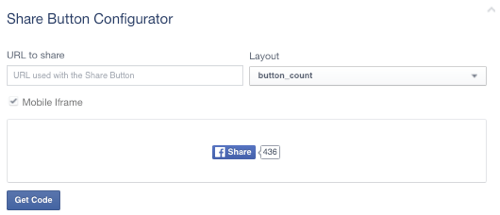
A Megosztás gomb kódjának első része a Facebook SDK, amelyet a cikk elején említettem. Ha korábban telepítette, akkor nem kell újra telepítenie. Ha nem tette meg, a Facebook azt javasolja, hogy adja hozzá a nyitó törzscímke után. te helyezze a kód második részét oda, ahol meg szeretné jeleníteni a Facebook Megosztás gombot.
A kapott gomb így fog kinézni.
A fenti gombra kattintva "megoszthatja" ezt a cikket. Te is konfigurálja a gombot egy adott URL-lel, a következő képen látható módon.
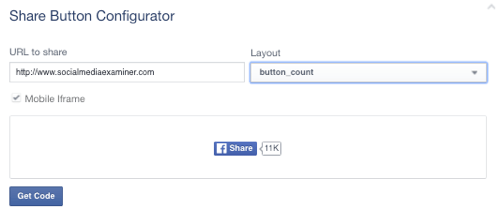
A kapott gomb így fog kinézni.
A fenti gombra kattintva "megoszthatja" a Social Media Examiner kezdőlapját. Te is konfigurálja a gombot egy adott Facebook oldal URL-jével, az alábbiak szerint.
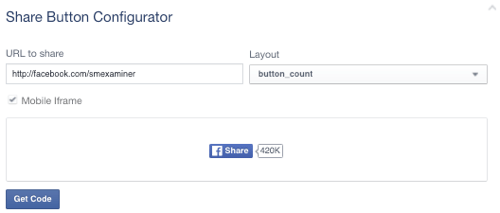
A kapott gomb így fog kinézni.
A fenti gombra kattintva "megoszthatja" a Social Media Examiner Facebook-oldalát. Ne feledje, hogy akik ezt teszik, csak megosztják a Facebook oldalt a közönségükkel, de nem lesznek rajongók. Ebben az esetben ez a különbség a Megosztás és a Tetszik gombok között.
További közösségi bővítményfrissítések
Az új közösségi megosztási pluginok és gombok mellett a Facebook frissítette a többi közösségi megosztási és elköteleződési pluginhoz kapcsolódó funkciókat is.
Ha Ön kiadó, aki használja Facebook Megjegyzések, akkor megtaláljaúj moderációs funkciók a spam elleni küzdelemben.
Aki szeret beágyazni bejegyzéseket a Facebookról, most már teheti ágyazza be a nyilvánosságot Hozzászólások, hozzászólások, és videók (beleértve élő) új, könnyebben megvalósítható kódolással.
Ha akarod konfigurálja az olyan eszközök megosztási beállításait, mint az intelligens tévék, a digitális képkeretek vagy a tárgyak internete, tekintse át az opciókat a Megosztás az eszközökhöz.
Elolvashatja az összes frissítéseket itt.
Következtetésképpen
Mint látható, a Facebook további lehetőségeket keres annak megosztásához, akik szeretik a tartalmat. A kiadóknak ki kell használniuk az előnyöket azzal, hogy nemcsak ezeket az új megosztási eszközöket alkalmazzák, hanem a betekintéshez való hozzáféréshez szükséges technológiát is bevezetik, hogy lássák, mi a legjobb az olvasókkal.
Mit gondolsz? Kipróbálta a Facebook új közösségi megosztási bővítményeit? Mondja el nekünk gondolatait a megjegyzésekben!